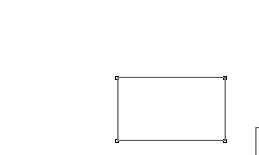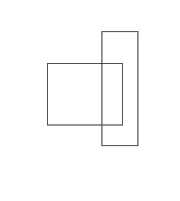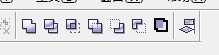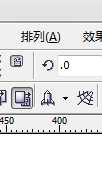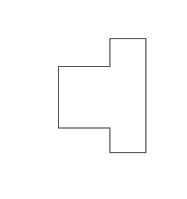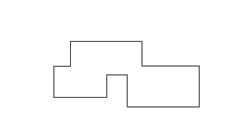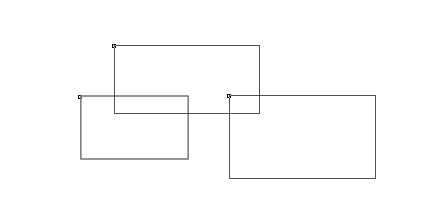cdr中怎样获取图形的并集?
(编辑:jimmy 日期: 2024/11/8 浏览:3 次 )
在cdr中,有时候需要画一些复杂的图形。而这些图形是通过好几个图形组成的,这时候我们就需要用这个功能来实现我们所要画的图形。
- 软件名称:
- CorelDRAW X6 官方简体中文精简绿色便携版
- 软件大小:
- 176MB
- 更新时间:
- 2016-03-18立即下载
1、先画一个图形,我们可以随意来画,点击矩形工具,摁住鼠标左键,下拉,即可
2、用同样的方法我们可以再画一个长方形
3、用鼠标左键选中一个图形,待显示被选中后,移至与第一个矩形重合
4、鼠标左键选中一个图形,不要放开鼠标,同时摁住shift再摁另一个图形即可将两个都选中(也可直接扩选),点击工具栏图标,选择焊接,或者选择排列菜单下的造型,进入造型后再选择焊接,即可将图形的并集求出
5、对于多个图形而言,方法是一样的
相关推荐:
cdr怎么绘制不同形状的图形?
cdr怎么使用图形合并制作花瓣?
cdr怎么绘制一幅丘比特之箭的图?
下一篇:cdr中如何显示和隐藏辅助线?